Comment régler l'horloge lorsque l'ordinateur Win10 a un écran noir
Comment régler l'horloge lorsque l'écran de l'ordinateur Win10 est noir ? En fait, la méthode est très simple, c'est-à-dire laisser l'ordinateur entrer en mode crash de l'économiseur d'écran au lieu de l'état d'hibernation, afin que l'ordinateur puisse afficher l'horloge. L'éditeur ci-dessous présentera en détail la méthode de réglage réelle aux amis. . Un état de crash après une période d'inactivité affiche l'horloge actuelle.
Comment faire apparaître l'heure sur l'écran d'affichage une fois que l'ordinateur Win10 entre dans l'économiseur d'écran noir ?
1. Tapez « économiseur d'écran » ou « économiseur d'écran » dans la fonction de recherche à côté de la barre de menu, puis ouvrez-le.
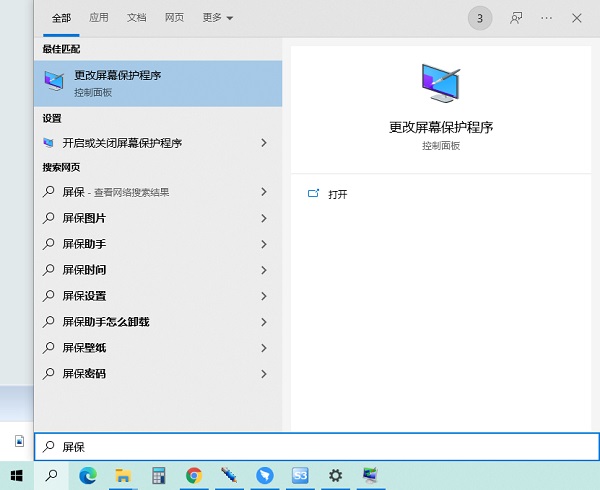
2. Sélectionnez le texte 3D et cliquez sur Paramètres. (Vous pouvez d'abord modifier l'heure et la configurer pour qu'elle attende quelques minutes avant d'accéder à cet économiseur d'écran noir.)
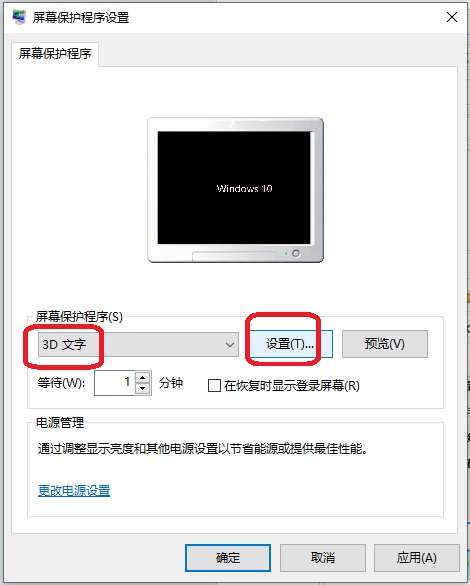
3. Modifiez le texte en heure et choisissez une méthode dynamique.
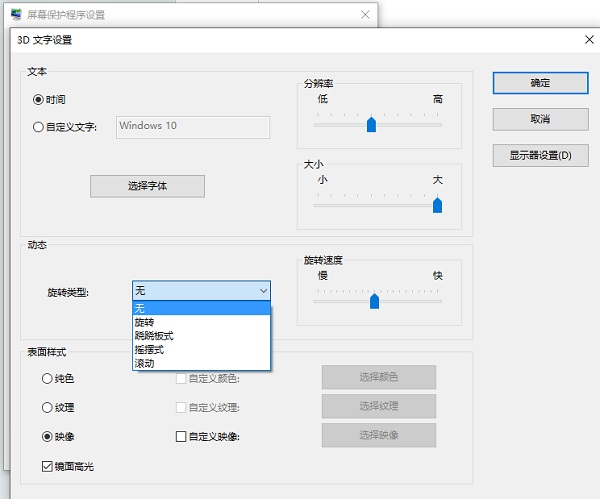
Cliquez sur OK et vous pourrez voir l'effet réel sur le formulaire. L'heure peut être affichée de manière rotative ou oscillante.
En bref, après avoir explicitement utilisé cet économiseur d'écran, l'écran de l'ordinateur entrera dans un économiseur d'écran noir après un certain temps, avec l'horloge actuelle affichée au milieu.
De plus, vous pouvez également utiliser l'économiseur d'écran d'horloge de changement de page Fliqlo pour le définir, ce qui rendra l'effet plus beau.
Ce qui précède explique comment régler l'horloge de l'écran noir sur un ordinateur Win10. C'est également la fonction de l'économiseur d'écran. Ce n'est pas l'état de veille. Par conséquent, si les consommateurs souhaitent toujours afficher. ce téléphone avec horloge Pour les économiseurs d'écran, vous devrez peut-être également annuler l'heure pour passer automatiquement en mode veille. J'espère que ces détails vous seront utiles.
Ce qui précède est le contenu détaillé de. pour plus d'informations, suivez d'autres articles connexes sur le site Web de PHP en chinois!

Outils d'IA chauds

Undresser.AI Undress
Application basée sur l'IA pour créer des photos de nu réalistes

AI Clothes Remover
Outil d'IA en ligne pour supprimer les vêtements des photos.

Undress AI Tool
Images de déshabillage gratuites

Clothoff.io
Dissolvant de vêtements AI

AI Hentai Generator
Générez AI Hentai gratuitement.

Article chaud

Outils chauds

Bloc-notes++7.3.1
Éditeur de code facile à utiliser et gratuit

SublimeText3 version chinoise
Version chinoise, très simple à utiliser

Envoyer Studio 13.0.1
Puissant environnement de développement intégré PHP

Dreamweaver CS6
Outils de développement Web visuel

SublimeText3 version Mac
Logiciel d'édition de code au niveau de Dieu (SublimeText3)




